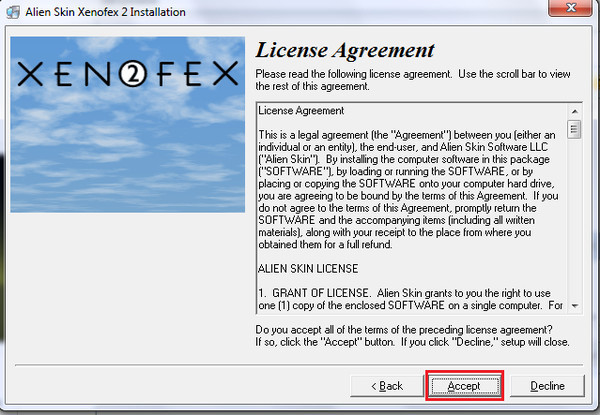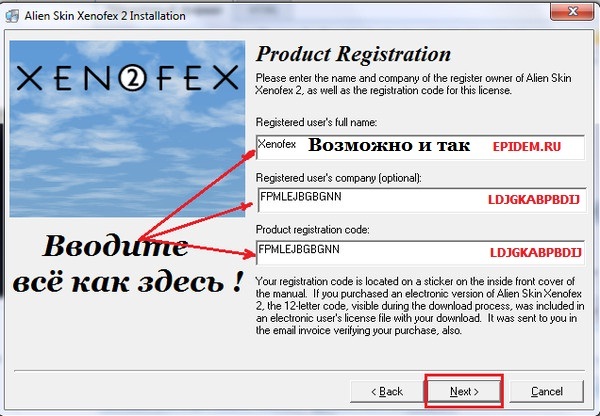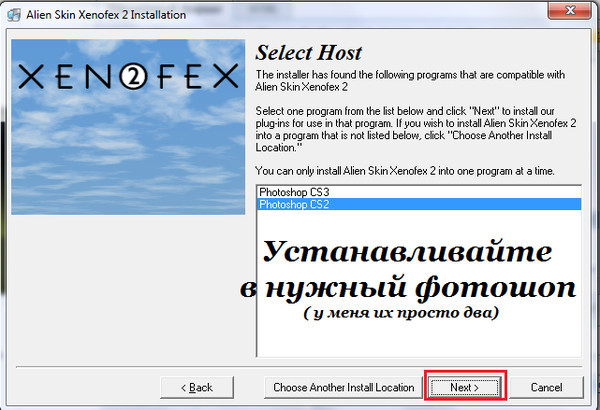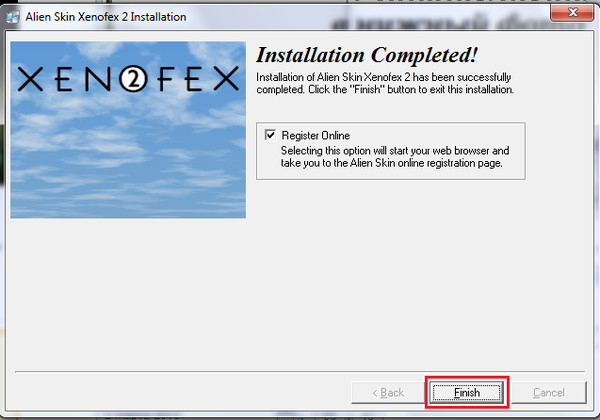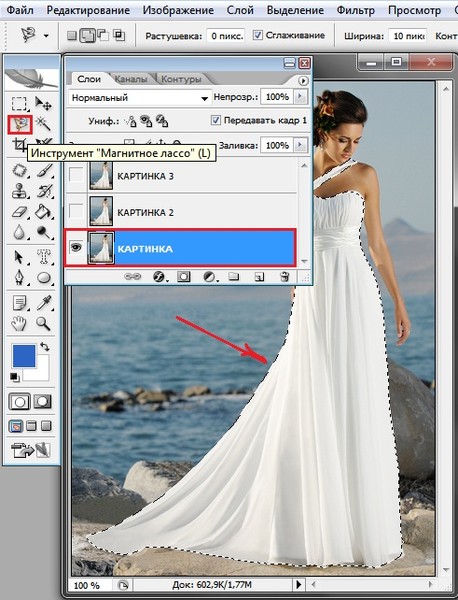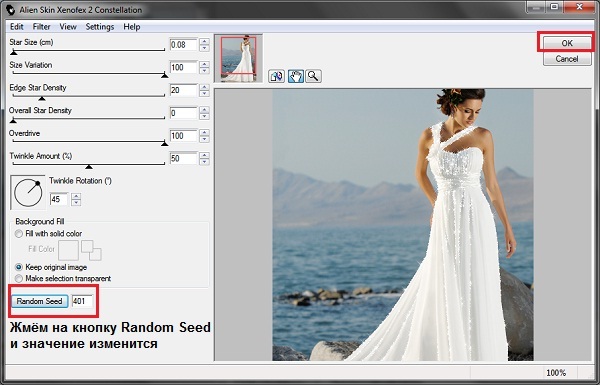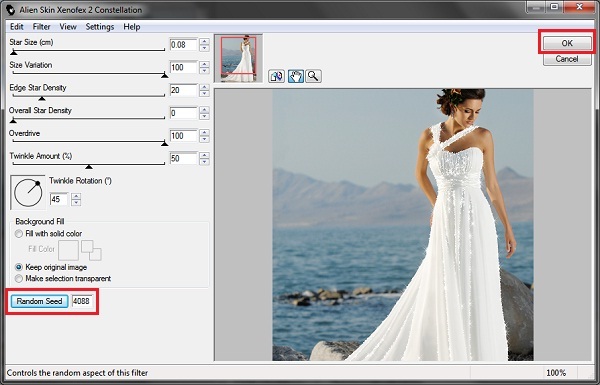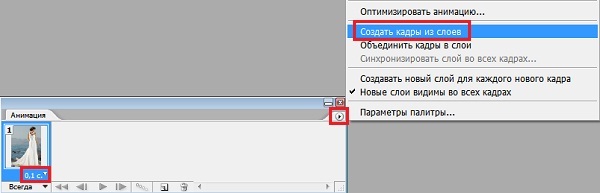-Рубрики
- Английский язык (2)
- Аудиокниги (1)
- Бродилочки (1)
- Внучок (2)
- Все о женщинах (4)
- Все о мужчинах (1)
- Всё для графики и дизайна (2)
- ВЯЖЕМ ВМЕСТЕ (24)
- Здоровье (138)
- Картинки,фоны (126)
- Книги (1)
- Красота (1)
- Музыка (1)
- Песни (5)
- Поделки с детьми (1)
- Поздравления с праздниками (2)
- Полезности для компьютера (8)
- Полезные программы (5)
- Полезные советы для дома (52)
- Политика (1)
- Природа (1)
- Притчи (1)
- Радио-онлайн (1)
- Рецепты (214)
- Ролики (3)
- Советы для жизни (3)
- Советы по ведению дневника (8)
- Стихи (3)
- Уроки PSP (2)
- Уроки фотошоп,разные тонкости (16)
- Уход за цветами (18)
- Фильмы (7)
- Флешки (2)
- Фоны (1)
- Фотография (1)
- Цитаты (19)
- Шитье (3)
-Поиск по дневнику
-Подписка по e-mail
-Друзья
Друзья оффлайнКого давно нет? Кого добавить?
aledrem
Balakaeva_Rada
be-ll
deltaplan-club
Divia
geniavegas
Irisha-SR
Iskuschenie
Julija_Vorkale
justvitek
Litizija
Millada_Kataleya
Rost
tomik46
VALERI-ELIN
Волшебство__Жизни
Женская-Планета
ЗДОРОВЬЕ_РОССИИ
КРАСОТА_ЗДОРОВЬЯ
Лариса_Гурьянова
Оделайна
Петр_Давыдов_Стихи
Рецепты_с_фото
Счастливая__семья
Трииночка
-Постоянные читатели
-Сообщества
Читатель сообществ
(Всего в списке: 4)
СкАзОчНыЙ_мИр_КаРтИНоК
Наши_схемы
Мир_клипарта
О_Самом_Интересном
-Статистика
Плагин Alien Skin Xenofex... |
Цитата сообщения я_просто_Рита
|
Серия сообщений "Уроки фотошоп,разные тонкости":
Часть 1 - Гармонирующие цвета и оттенки
Часть 2 - 97 Видеоуроков по Adobe Photoshop от Игоря Ульмана
...
Часть 7 - FM Patcher(поможет установить плагины в ФШ)
Часть 8 - 53 урока по созданию красивых рамок в фотошопе
Часть 9 - Плагин Alien Skin Xenofex...
Часть 10 - Бродилка для скачивания фильтров и плагинов
Часть 11 - Самые горячие клавиши Photoshop.
...
Часть 14 - Анимация в Фотошопе. 20 фото и видеоуроков,от Сергея Иванова.
Часть 15 - Лучшие новогодние уроки / видеоуроки по Фотошопу,от Сергея Иванова.
Часть 16 - 90 советов в работе с Photoshop
| Комментировать | « Пред. запись — К дневнику — След. запись » | Страницы: [1] [Новые] |

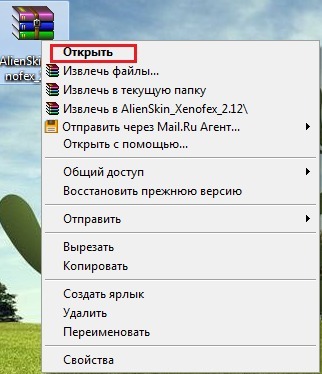 2
2
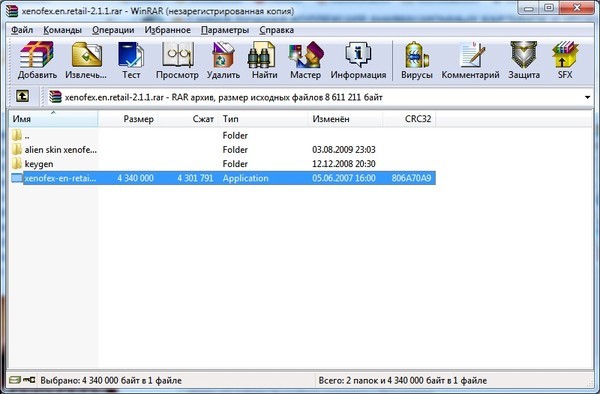
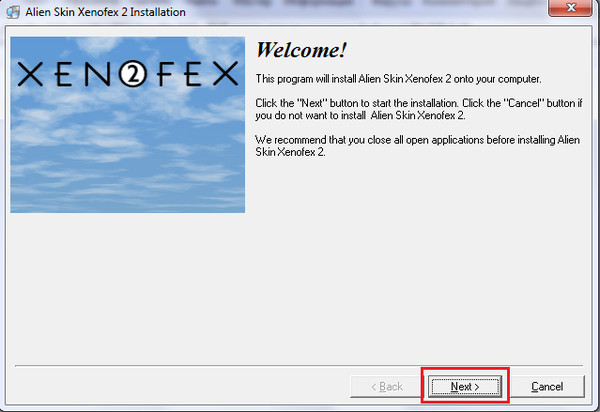 5
5